När det gäller smartphoneoperativsystem har du verkligen två val: Android och iOS. Även om de är lika, är de också ganska olika - vilket kan göra det svårt att byta från den ena till den andra.
Om du byter till iOS bör du veta att det finns en mängd saker som gör operativsystemet bra. Det finns inget bloatware-, säkerhets- och integritetsskydd och starkt, och Apple-produkter är bara generellt välgjorda och intuitiva.
RELATERAD:
- Byt från Android till Apple: Ultimate Guide
- Den definitiva guiden till iCloud-foton 2019
- Hur man flyttar Spotify-spellistor till Apple Music
Å andra sidan finns det också flera funktioner som Android har som iOS inte har. Det finns inget sätt att lägga till dessa funktioner till iPhone, men det finns några lösningar som du kan försöka efterlikna några av de saknade funktionerna.
Innehåll
- 8. Filhantering
- 7. Alltid-på-display
- 6. Rensa appcache och data
- 7. Läs NFC-taggar
- 4. "Säker mapp"
- 3. Gästläge
- 2. Inspelning av telefonsamtal
-
1. Snabbladdning
- Relaterade inlägg:
8. Filhantering
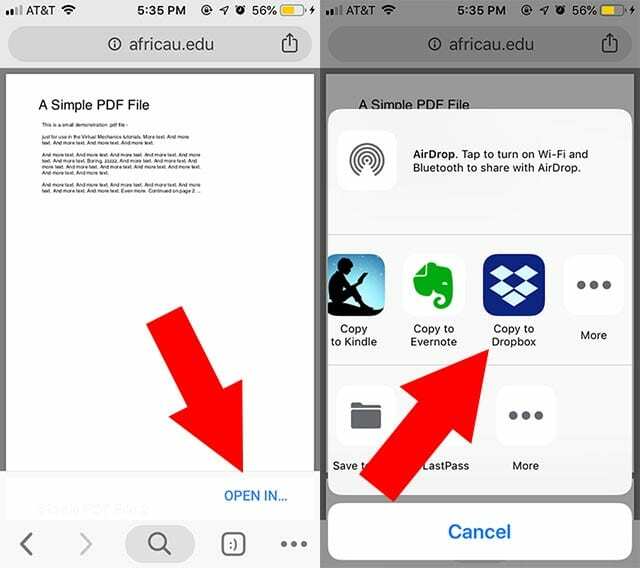
Om Android har en sak över iOS är det ett enklare filhanteringssystem. Att ladda ner och öppna olika medier och filer kan vara lite klumpig på Apples mobila operativsystem, men det finns några lösningar du bör överväga.
- Hur man skapar zip-filer på din iOS-enhet
Tredje part alternativ som Dropbox är utmärkta för att spara, öppna och visa PDF-filer. Naturligtvis kommer dessa filer faktiskt inte att finnas på din enhet – de kommer att finnas i molnet. Och du vill ladda ner en YouTube-video direkt till din kamerarulle, det finns faktiskt en genväg för det.
7. Alltid-på-display
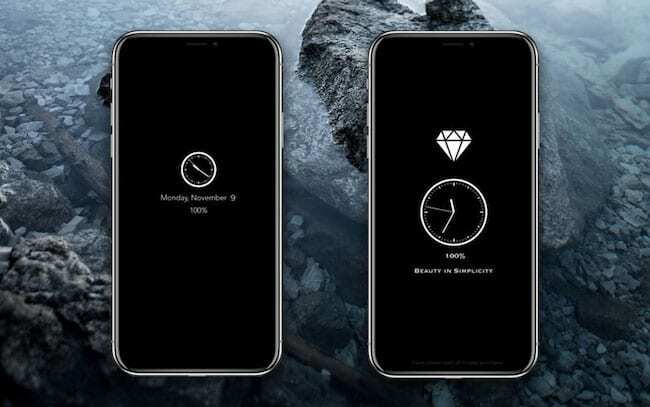
Vissa nyare Android-enheter, särskilt OLED-enheter, låter användare aktivera ett "alltid-på" visningsläge. Detta är användbart för att kunna se olika information på din smartphone med en blick. Medan iOS har höjning för att väcka, finns det inte ett alternativ att ha en skärm som alltid är på - inte ens på dess OLED-enheter.
Liksom många andra saker på den här listan finns det en tredjepartslösning. Det heter OLEDX och det är en gratis nedladdning på App Store. I kombination med den inbyggda funktionen för guidad åtkomst kan OLEDX visa användbar information utan att telefonen "somnar". Och så länge du använder en OLED-enhet kommer den inte att döda batteriet på grund av hur OLED-skärmar visar svart pixlar.
6. Rensa appcache och data
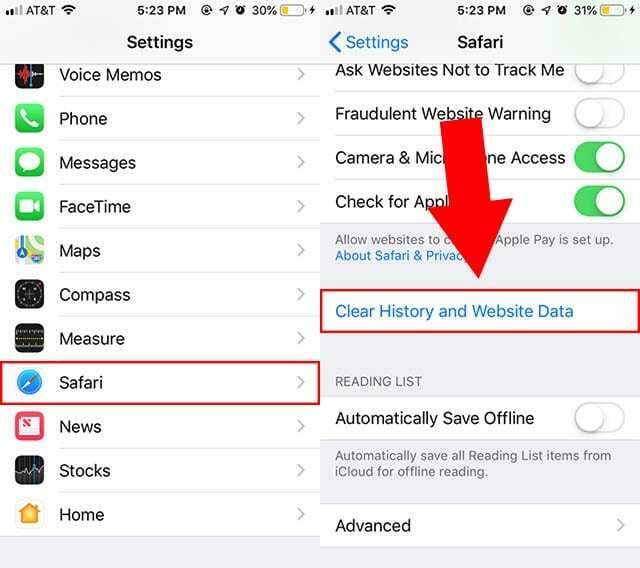
Som en inbyggd funktion ger Android användare möjligheten att rensa cacheminnet och appdata för de olika applikationerna på en enhet. Det kan vara praktiskt för att frigöra utrymme och hantera potentiella appbuggar. iOS har egentligen inte en systemomfattande funktion, men det finns några lösningar.
På iOS kan du rensa en apps data genom att helt enkelt ta bort och installera om den. Du kan också rensa cacheminnet i webbläsare. Safaris cache kan rensas in Inställningar—> Safari—> Rensa historik och webbplatsdata. För Chrome finns det i trepunktsmeny > Historik > Rensa webbcache.
7. Läs NFC-taggar

Androider har länge haft förmågan att läsa och använda NFC-taggar för att automatisera olika uppgifter. (Detta är före tillkomsten av Siri Shortcuts.) Medan många iPhones har NFC inbyggt, har Apple nyligen öppnat sina NFC-chips för tredje part.
Nyare iPhones har möjlighet att läsa NFC-taggar, även i bakgrunden. Och vi förväntar oss att Apple lägger till NFC-stöd för genvägar någon gång i framtiden. Men under tiden är tredjepartsappen Launch Center Pro en liknande app för automatisering av arbetsflöden som stöder NFC-taggläsning. Användare kan också köpa anpassade NFC-taggar från företaget.
4. "Säker mapp"

Vissa Android-enheter har något som liknar ett "privat utrymme" där användare kan lagra känsliga filer, bilder och appar och skydda dem med ett lösenord. På Samsung-enheter, till exempel, kallas detta en Secure Folder.
iOS har inte en direkt inbyggd analog, men det finns en mängd tredjepartsappar som tillåter användare att lösenordsskydda data. Slå bara upp "privat foto" eller "fotosäkert" i App Store. Ett bra betygsatt alternativ är Secret Vault Lock Photos Photo. På en relaterad anteckning tillåter vissa appar - som WhatsApp - också stöd för Face ID-låsning. Vi förväntar oss att fler appar gör det i framtiden.
3. Gästläge
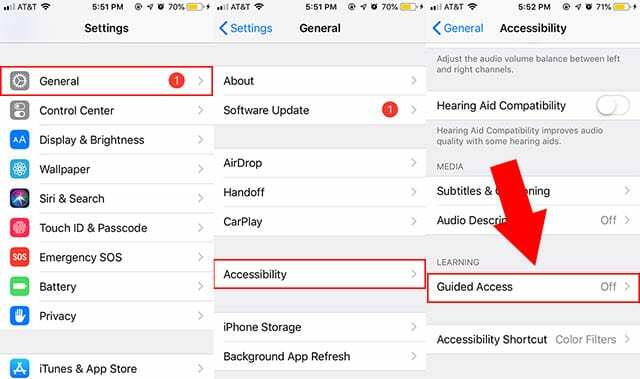
iOS har inte ett dedikerat gästläge som Android har, men det finns faktiskt en tillgänglighetsfunktion som kan användas som en lösning. Det kallas för guidad åtkomst, och det är aktiverat Inställningar —> Allmänt —> Tillgänglighet —> Guidad åtkomst. Se till att ange ett lösenord.
Sedan kan du använda guidad åtkomst nästa gång du vill öppna Telefon och lämna över din iPhone till en vän. Trippelklicka på hemknappen för att aktivera den och välj Alternativ för att inaktivera hemknappen. Med den aktiverad kommer ingen att kunna lämna den för närvarande öppna appen eller komma åt andra delar av din telefon utan lösenordet.
2. Inspelning av telefonsamtal
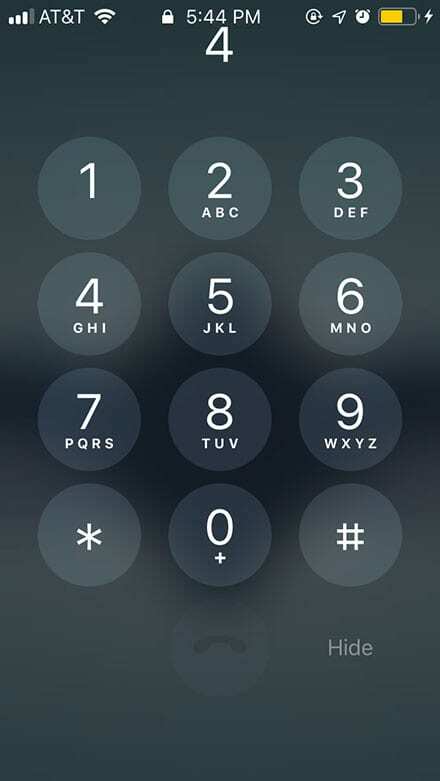
Att spela in ett telefonsamtal kan vara nödvändigt av en mängd olika skäl, oavsett om det är lagligt eller sentimentalt. Det är ganska enkelt på Android, men lite knepigare på iOS. Det är dock inte omöjligt. (Se till att berätta för den andra parten att du spelar in dem, annars kanske du bryter mot lagen.)
- Hur man spelar in samtal på iPhone utan JailBreaking
Det finns några appar från tredje part som kan spela in telefonsamtal, men de är vanligtvis inte gratis. Ett gratis alternativ kan vara Google Voice, som låter användare spela in inkommande samtal till sitt Google Voice-nummer (som kan vidarebefordras till ditt primära nummer). Allt du behöver göra är att trycka på 4 på iOS-sifferplattan under ett samtal.
1. Snabbladdning

De flesta moderna flaggskepp erbjuder någon typ av USB Type-C snabbladdning. Det inkluderar Android, men det inkluderar också nyare iPhones. Du kanske inte visste det dock. Apple gjorde egentligen inget större tillkännagivande om snabbladdning på sina nyare enheter - men det är fortfarande en tillgänglig funktion.
Tyvärr måste du köpa några separata tillbehör för att dra nytta av det. Du behöver en USB-C till Lightning-kabel och en USB-C-strömadapter som stöder snabbladdningsstandarden. Det finns adaptrar från tredje part tillgängliga och USB-C till Lightning-kablar från tredje part kommer snart. Se bara till att du köper ett MFi-märke som du litar på.
Bytt från Android till Apple? Grattis. Vi hoppas att du tyckte att dessa tips var användbara. Vänligen meddela oss i kommentarerna nedan om du har några frågor.

Mike är en frilansjournalist från San Diego, Kalifornien.
Även om han främst täcker Apple och konsumentteknologi, har han tidigare erfarenhet av att skriva om allmän säkerhet, lokala myndigheter och utbildning för en mängd olika publikationer.
Han har burit en hel del hattar inom journalistikområdet, inklusive författare, redaktör och nyhetsdesigner.